Jeśli jesteś fanem Google Lens, masz teraz nową możliwość dostępu do tej funkcji w iOS, ponieważ jest ona teraz dostępna w Wyszukiwarce Google na iPhonie. Oto jak z niej korzystać.
Google Lens to przydatna funkcja, która potrafi identyfikować obiekty ze świata rzeczywistego, takie jak znaki, budynki, książki, rośliny i inne, za pomocą aparatu w telefonie. Daje więcej informacji o obiektach. Jest dostępna w aplikacji Zdjęcia Google, ale jeśli nie korzystasz z tej aplikacji, możesz teraz uzyskać dostęp do Google Lens w standardowej wyszukiwarce Google. Pokażemy, jak korzystać z Google Lens w obu aplikacjach.
W wyszukiwarce Google
Jeśli jeszcze nie masz aplikacji, możesz pobrać ją tutaj. Po uruchomieniu dotknij ikony Google Lens na pasku wyszukiwania.
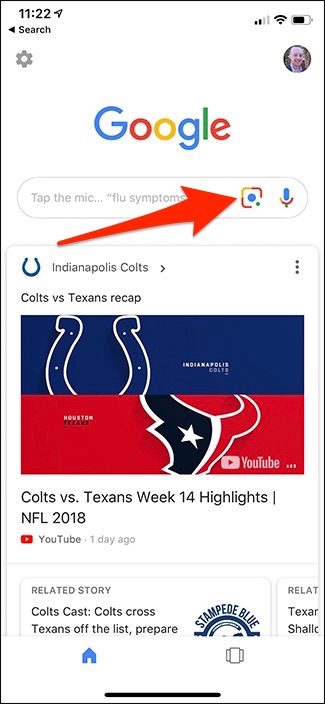
Jeśli nie widzisz ikony, spróbuj całkowicie zamknąć aplikację i ponownie ją otworzyć.
Na następnym ekranie dotknij u dołu opcji „Włącz aparat, aby używać obiektywu”.
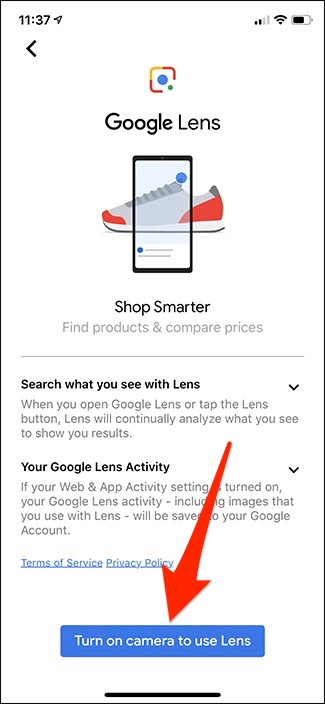
Kliknij „OK”, gdy aplikacja poprosi o pozwolenie na używanie aparatu.
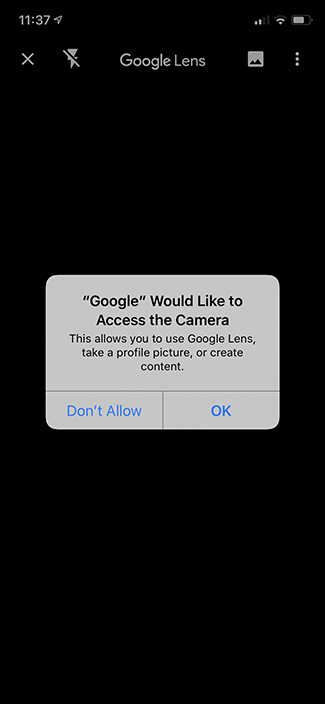
Po podniesieniu aparatu skieruj go na obiekt, który chcesz zidentyfikować lub dowiedzieć się o nim więcej, i dotknij go.
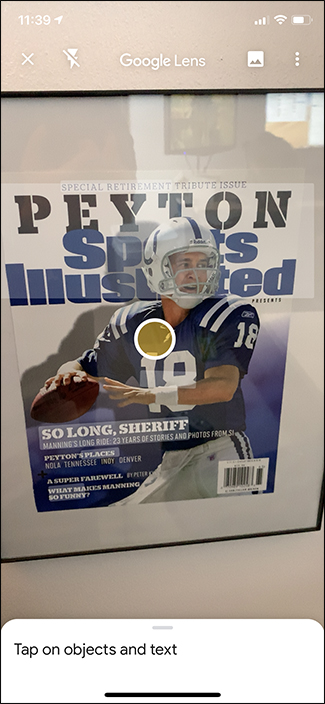
Google Lens przetworzy obraz i dostarczy wyniki na podstawie dostępnych informacji.
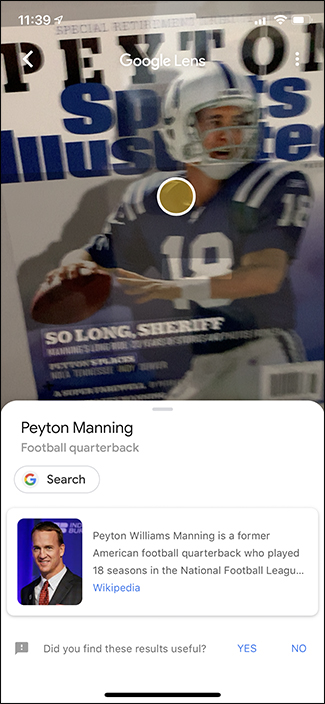
W aplikacji Zdjęcia Google
Jedną z głównych różnic między wyszukiwarką Google a aplikacją Zdjęcia Google jest to, że w przypadku Google Lens musisz najpierw zrobić zdjęcie, a następnie otworzyć je w aplikacji, aby uruchomić Google Lens. Mimo to jest to nadal łatwo dostępne.
Jeśli nie masz jeszcze aplikacji Zdjęcia Google, możesz pobrać ją tutaj. Po uruchomieniu wybierz zdjęcie, które chcesz analizować. Wybierzmy zdjęcie mojego kota.
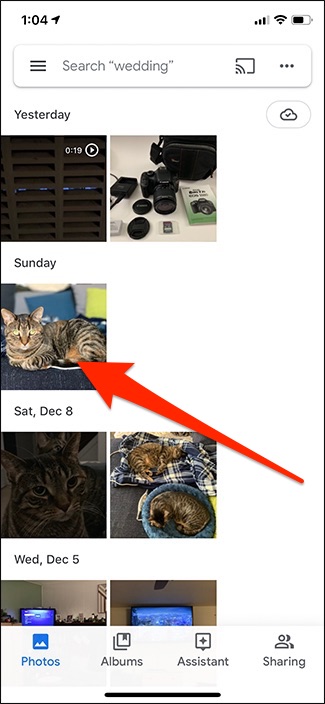
Po otwarciu zdjęcia dotknij ikony Google Lens u dołu.
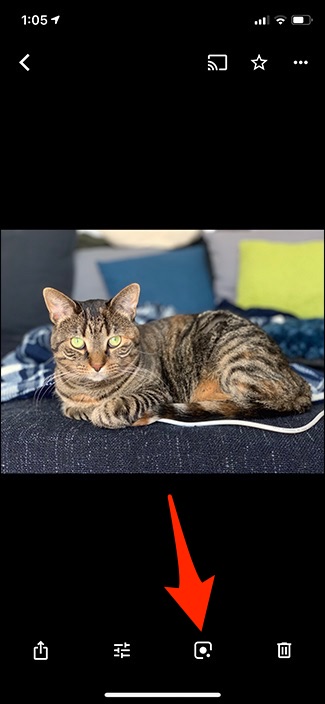
Wybierz „Kontynuuj” u dołu ekranu.
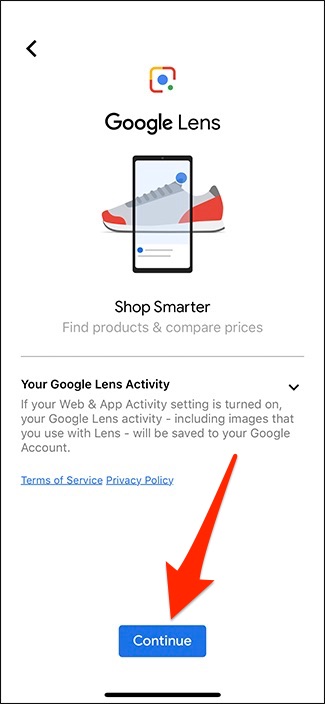
To uruchomi Google Lens i natychmiast wyświetli wszelkie informacje o zdjęciu, które Google może znaleźć.
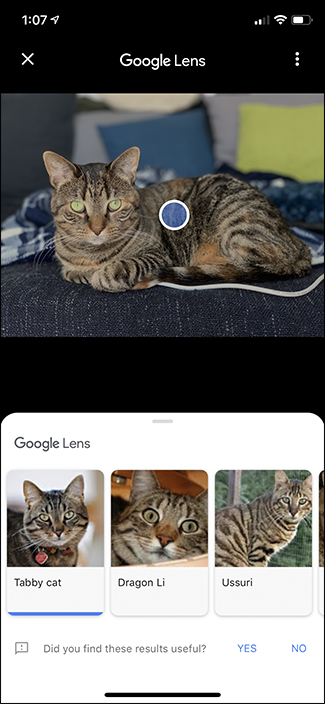
newsblog.pl
Maciej – redaktor, pasjonat technologii i samozwańczy pogromca błędów w systemie Windows. Zna Linuxa lepiej niż własną lodówkę, a kawa to jego główne źródło zasilania. Pisze, testuje, naprawia – i czasem nawet wyłącza i włącza ponownie. W wolnych chwilach udaje, że odpoczywa, ale i tak kończy z laptopem na kolanach.